Đặt mật khẩu Zalo trên máy tính như thế nào? Sử dụng Zalo mang lại rất nhiều lợi ích cho người dùng vì khả năng nhắn tin, gọi điện, gửi file tài liệu vô cùng nhanh chóng và hoàn toàn miễn phí chỉ cần có kết nối Internet. Tuy nhiên nếu sử dụng Zalo PC cho máy tính/ laptop tính bảo mật của ứng dụng sẽ thấp hơn, bạn rất dễ bị người khác nhìn thấy tin nhắn hay các thông tin quan trọng trong quá trình máy tính mở. Cùng Zalo-Web.me tham khảo ngay cách đặt mật khẩu Zalo trên máy tính để khắc phục điều này!
Lợi ích khi đặt mật khẩu Zalo trên máy tính là gì?
Ứng dụng Zalo sử dụng trên máy tính/ laptop sau khi bạn đã đăng nhập sẽ được giữ ở trạng thái tự động mở này trong suốt thời gian sau đó. Về sau chỉ cần mở máy là Zalo sẽ tự động hiện lên.
Đây chính là nguyên nhân mà người khác có thể dễ dàng vào khung cửa sổ ứng dụng Zalo trên máy tính/ laptop của bạn và nhìn thấy các tin nhắn, video, cuộc trao đổi thông tin, tài liệu chia sẻ với khách hàng, đồng nghiệp trong công ty. Do đó khiến cho bạn có thể gặp phải nhiều phiền thoái như bị người khác đọc trộm tin nhắn, hay lộ những thông riêng tư của mình hơn. Tính năng đặt mật khẩu Zalo trên máy tính chính là giải pháp có thể khắc phục tốt rủi ro nêu trên.
>>> Xem thêm: Cách gửi định vị qua Zalo bằng điện thoại, máy tính
Hướng dẫn đặt mật khẩu Zalo trên máy tính
Hiện nay bạn có 2 cách để đặt mật khẩu Zalo trên máy tính vô cùng đơn giản, dễ thực hiện như sau:
Cách 1
Bước 1: Mở ứng dụng Zalo PC trên máy tính của bạn và tại giao diện chính bấm tổ hợp phím Ctrl + L hoặc chọn vào biểu tượng ổ khóa nằm ở góc trên bên phải của giao diện Zalo PC (cạnh các tùy chỉnh tắt mở ứng dụng)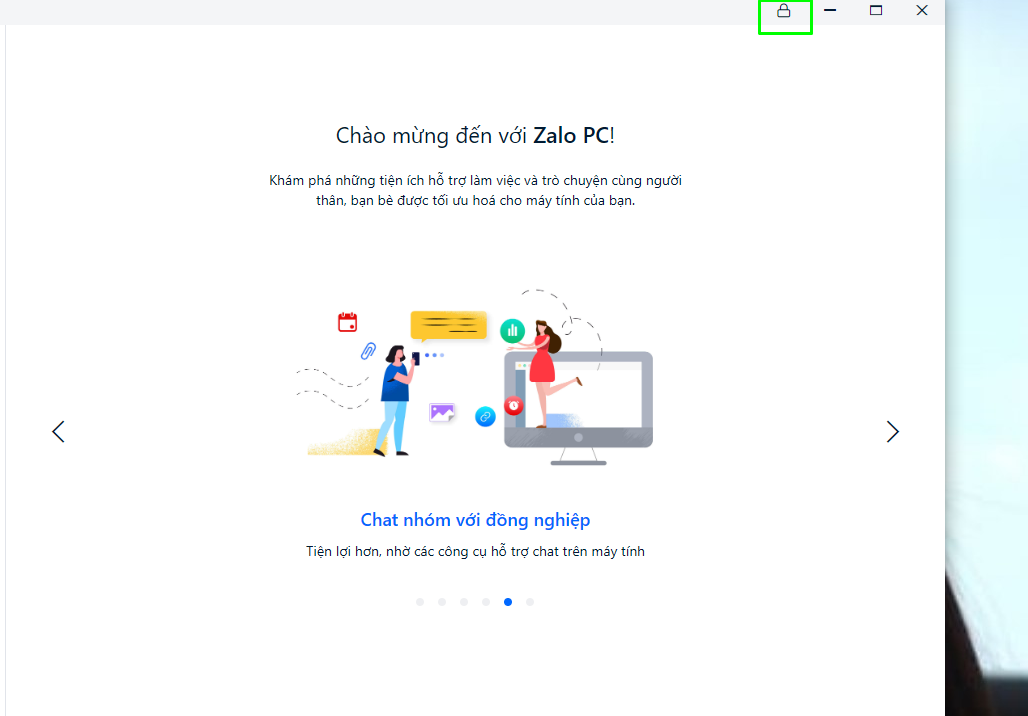
Bước 2: Cửa sổ mục tạo mã khóa màn hình Zalo sẽ được hiện ra. Lúc này bạn hãy tiến hành nhập mã khóa và mã khóa xác nhận sau đó bấm Tạo mã khóa. Vậy là đã nhanh chóng đặt mật khẩu Zalo trên máy tính rồi.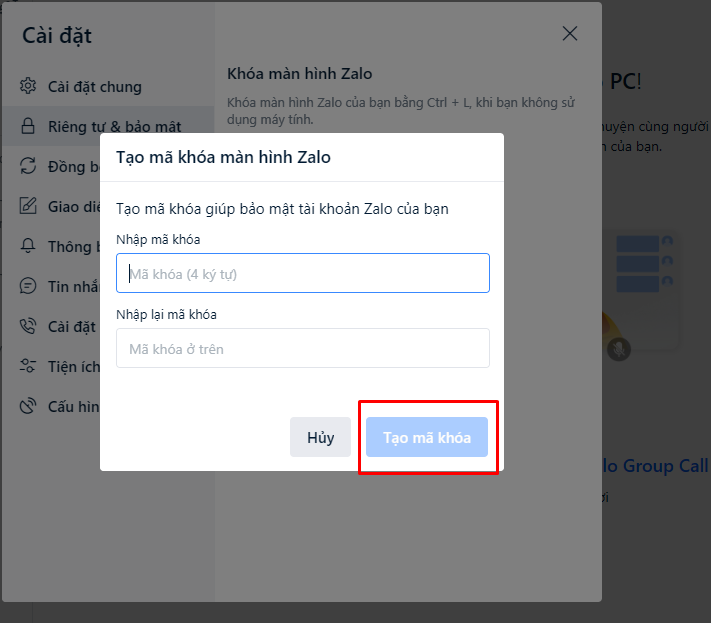
Cách 2
Bước 1: Mở Zalo PC trên máy tính/ laptop của bạn -> Tại giao diện chính của ứng dụng chọn vào biểu tượng hình bánh răng -> Chọn tiếp vào Cài đặt. (Hoặc cũng có thể bấm vào biểu tượng ô tròn hồ sơ của bạn sau đó chọn mục Cài đặt) 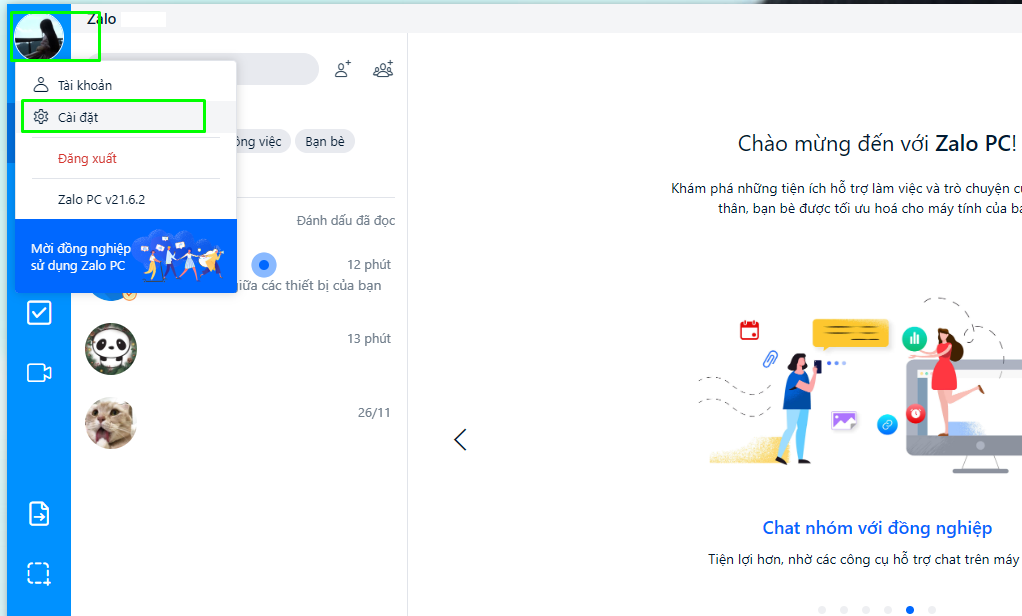
Bước 2: Cửa sổ cài đặt hiện lên, lúc này bạn chọn vào mục Riêng tư & bảo mật -> Sau đó bấm vào mục Tạo mã khóa màn hình.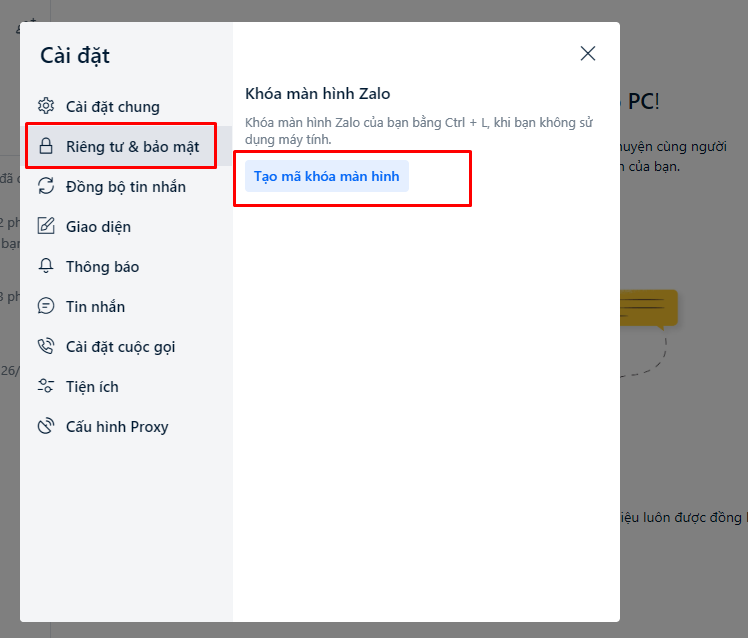
Bước 3: Giao diện cửa sổ tạo mã khóa màn hình lúc này sẽ hiện ra -> Bạn nhập mã khóa và mã khóa xác nhận sau đó bấm nút Tạo mã khóa.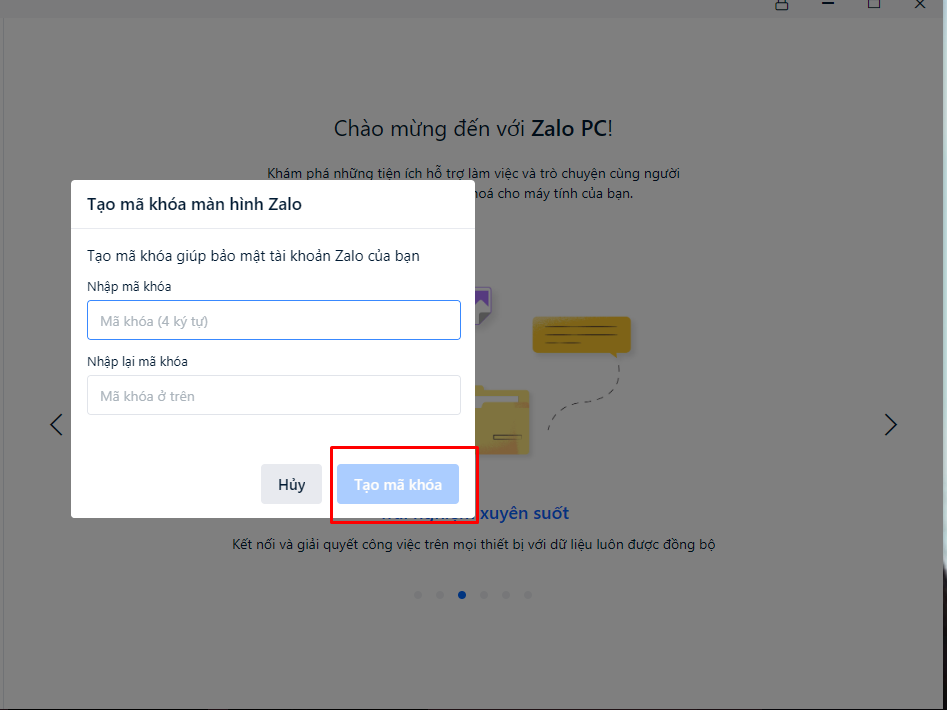
>>> Xem thêm: Hướng dẫn chi tiết cách đăng nhập Zalo trên 2 điện thoại
Cách xóa mật khẩu Zalo trên máy tính như thế nào?
Sau khi đã đặt mật khẩu Zalo trên máy tính tuy nhiên bạn muốn hủy đi thì có thể áp dụng 2 bước sau:
Bước 1: Vào mục Cài đặt trên Zalo PC -> Tìm và chọn vào mục Riêng tư & bảo mật -> Chọn tiếp vào mục Xóa mật khẩu màn hình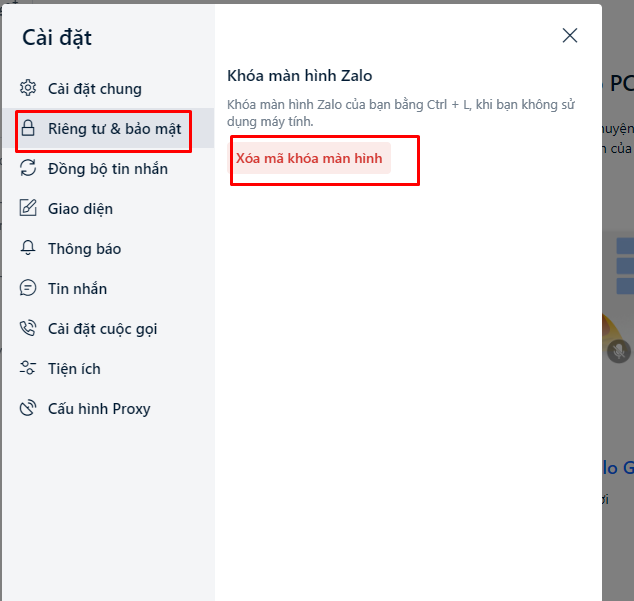
Bước 2: Cửa sổ xóa mã khóa màn hình lúc này sẽ xuất hiện, bạn nhập mã để xác nhận thông tin và sau đó chọn nào nút Xóa mã khóa.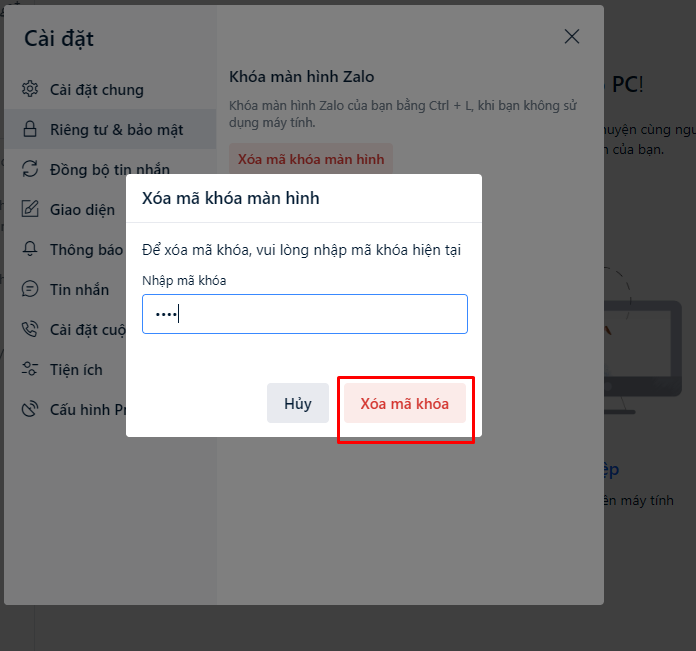
Lưu ý: Mã khóa Zalo PC không thể tự khóa nếu bạn không sử dụng Zalo mà nó chỉ thực hiện theo yêu cầu của người dùng. Do đó nên nếu bạn muốn khóa màn hình Zalo PC thì sẽ phải tự thao tác bằng cách nhấn tổ hợp phím Ctrl + L hay chọn vào biểu tượng ổ khóa ở góc bên phải cửa sổ Zalo PC để ứng dụng được khóa lại. Sau đó để mở khóa cho ứng dụng, bạn chỉ cần nhập lại đúng mã khóa đã sử dụng cài đặt ban đầu để mở.
>>> Xem thêm: Làm sao để đồng bộ tin nhắn Zalo trên điện thoại, máy tính?
Zalo-Web.me trên đây đã chia sẻ đến bạn các bước đặt mật khẩu Zalo trên máy tính và cách xóa mật khẩu Zalo trên máy tính như thế nào để có thể áp dụng cho thiết bị của mình. Từ đó nâng cao tính bảo mật thông tin cá nhân trong quá trình sử dụng mà không lo bị người khác xem trộm. Để biết thêm nhiều chia sẻ thú vị khác về ứng dụng Zalo, nắm được nhiều tiện ích và cách sử dụng Zalo sao cho hiệu quả thì đừng quên đón đọc những bài viết trên Zalo-Web.me bạn nhé!

